win7电脑怎么连接打印机程序?手把手教你电脑如何连接打印机教程分享
- 互联网
- 2021-03-24 09:25:27
我们都清楚使用打印机打印电脑上的文件之前需要做的时候就是先连接打印机,这种连接不仅仅是端口的连接,还包括了程序上的连接,那么win7电脑怎么连接打印机程序呢?今天为大家分享win7电脑连接打印机程序的操作方法。
连接打印机程序操作方法:
1.首先,咱们单击打开win7旗舰版电脑的开始菜单,然后从开始菜单进入到设备和打印机的界面中。
2.在打开的界面中,咱们单击窗口上方的添加打印机,这样就会弹出一个安装打印机的窗口了,咱们选择要安装的打印机的类型,一般选择第一项就行,之后点击进入到下一步。
3.接下来是打印机端口的选择,咱们还是选择第一个,后面的端口选择取决于你的打印机,一般从说明书上可以找到。选择好后,点击下一步。如图所示:
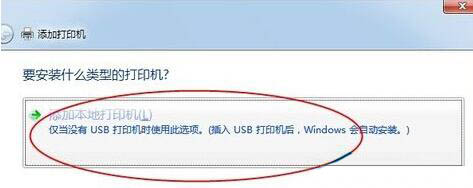
4.接下来需要选择打印机的品牌和型号,大家根据说明书的介绍进行选择就可以了。之后咱们点击右下角“从磁盘安装”,点击下一步。如图所示:
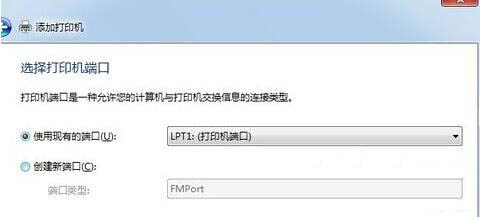
5.最后,咱们需要键入打印机的名称,一般默认的设置就可以了,直接进入到下一步,完成之后,win7旗舰版系统就会自动的安装打印机了,咱们只需要等待就可以了。
win7电脑连接打印机程序的操作步骤就为用户们详细分享到这里了,如果用户使用电脑的时候不知道电脑怎么连接打印机程序,可以参考以上方法步骤进行操作哦,希望本篇教程对大家有所帮助
- 两部门发布《意见》:要求各部采取针对性举2022-01-24
- 邓长昌:尽快对我省科技特派员制度进行系统2022-01-24
- 黄月珍:推进综合改革打造台湾同胞“第二生2022-01-24
- 李家荣:优化创新生态掀起新一轮民营经济发2022-01-24
- 黄玲:全方位构建幸福养老服务体系在创造高2022-01-24
- 李金算:加快构建政府公共数据服务体系打造2022-01-24
- 住建部在全国推进住房公积金“跨省通办” 2022-01-24
- 数据显示:2021年全年城镇新增就业1269万人2022-01-24
- 云南安宁打破农民职业发展“天花板” 开展2022-01-24
- 2021年辽宁省粮食生产形势喜人 粮食总产量2022-01-24
- 春节期间辽宁对道路交通安全形势进行分析研2022-01-24
- 辽宁海城市确保全年签约亿元以上项目超过652022-01-24
- 辽宁盘锦公布12件民生实事 推进高质量发展2022-01-24
- “有梦 有为”周末青年志愿行动在李沧举行2022-01-24
- 听·见 | 动画师变身面塑传承人,这个802022-01-24
- 26名群众代表青岛占俩!高二学生成省政协旁2022-01-24
- 追踪丨全民接力,传来好消息!即墨失联3天2022-01-23
- 立案查处!青岛昌明置业有限公司森林公园项2022-01-23
- 半岛验房丨胶州亿阳金都馨城毛坯房墙面锈点2022-01-23
- “乐动市南”!逛街时与艺术不期而遇,“浮2022-01-23
- 人间烟火气!逛吃、选年货、置办新衣服……2022-01-23
- 浮山湾夜静悄悄2022-01-23
- 民俗大拜年,非遗专家亮绝活!2022年山东省2022-01-23
- 风雨无阻!崂山区实验学校小学部的足球队员2022-01-23
- 市北区探索服务赋能新路径 营造企业发展好2022-01-23
- 市北区聚焦中医药长远建设,产生“双驱动”2022-01-23
- 福建省一批民生项目建设取得显著成效2022-01-23
- 福建省十三届人大六次会议在福州开幕2022-01-23
- 去年福建全省地区生产总值48810亿 今年预2022-01-23
- 福建省新型冠状病毒肺炎疫情情况2022-01-23















































